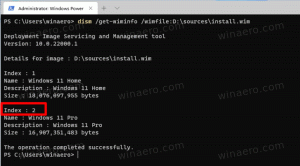Преузмите Мицрософт Оффице 16 Превиев

Уз Виндовс 10, Мицрософт такође активно развија следећу верзију свог Оффице пакета, који ће добити верзију 16 и вероватно ће бити назван Оффице 2016. Иако многи корисници испробавају нове верзије оперативног система Виндовс 10 доступне путем програма Виндовс Инсидер за све, мало њих зна да могу испробати и Мицрософт Оффице 16 Превиев. Ево корака које треба да урадите да бисте добили своју копију Мицрософт Оффице 16 Превиев.
Пре него што наставите, морате да знате следеће:
- Мицрософт Оффице 16 Превиев не може да се инсталира поред било које претходне верзије Мицрософт Оффице-а.
- Може да садржи грешке, јер није готов производ.
- Морате да користите свој Мицрософт налог, раније познат као Ливе ИД.
Преузмите Мицрософт Оффице 16 Превиев
- Идите на следећу веб локацију: http://connect.microsoft.com/.
- Пријавите се са својим Мицрософт налогом и кликните на каталог производа на страници „Моја контролна табла“:
- У каталогу производа кликните на везу која каже „Прикажи Цоннецт производе који тренутно не прихватају повратне информације“ у доњем левом углу:
- Придружите се програму Мицрософт Оффице Превиев:
- Унесите адресу е-поште свог Мицрософт налога и наставите на страницу за преузимање. Користите најновију доступну верзију:
- Изаберите Оффице 16 алат за примену, налази се у датотеци под називом в1.06.1.зип.
- Распакујте ЗИП архиву и пронађите датотеку Сетуп.еке. На пример, ако сте распаковали садржај на Ц:\ Дриве, Сетуп.еке се налази на следећој путањи:
Ц:\в1.06.1\Филес\О16\сетуп.еке
- Направите нову празну/текстуалну датотеку у истој фасцикли у којој имате датотеку сетуп.еке. Именуј цонфигуратион.кмл. Уверите се да екстензија није .ткт и отворите је у Нотепад-у. Садржај конфигурације.кмл треба да буде следећи:
- Сада отворите командну линију у фасцикли Ц:\в1.06.1\Филес\О16\ и покрените следећу команду:
сетуп.еке /преузми конфигурацију.кмл
Добићете Мицрософт Оффице в16.0.3629.1008 или чак новију верзију:
- Након што се преузимање заврши, покрените следећу команду из исте командне линије да бисте инсталирали Оффице 16:
сетуп.еке /цонфигуре Цонфигуратион.кмл
- Ти си готов:
Имајте на уму да на иконама које Сетуп креира и даље стоји „Оффице 2013“. Пронаћи ћете стварну верзију производа у дијалогу О/активација којем можете приступити притиском на дугме Датотека:
Не заборавите да поделите своје утиске о Оффице 16 са нама користећи формулар за коментаре испод. Са Оффице 2013 (Оффице 15), постојале су неке ствари са којима људи нису били задовољни - превише белог простора на траци без тамне теме или раздвојених линија између команди корисничког интерфејса, превише ометајућих анимација и замућеног приказивања фонтова. Други су били незадовољни величином Оффицеа и његовим ажурирањима (преко хабр).